Parte 5 atributos de caracteres y efectos de texto, Fuentes de caracteres – Casio KL-C500 Manual del usuario
Página 19
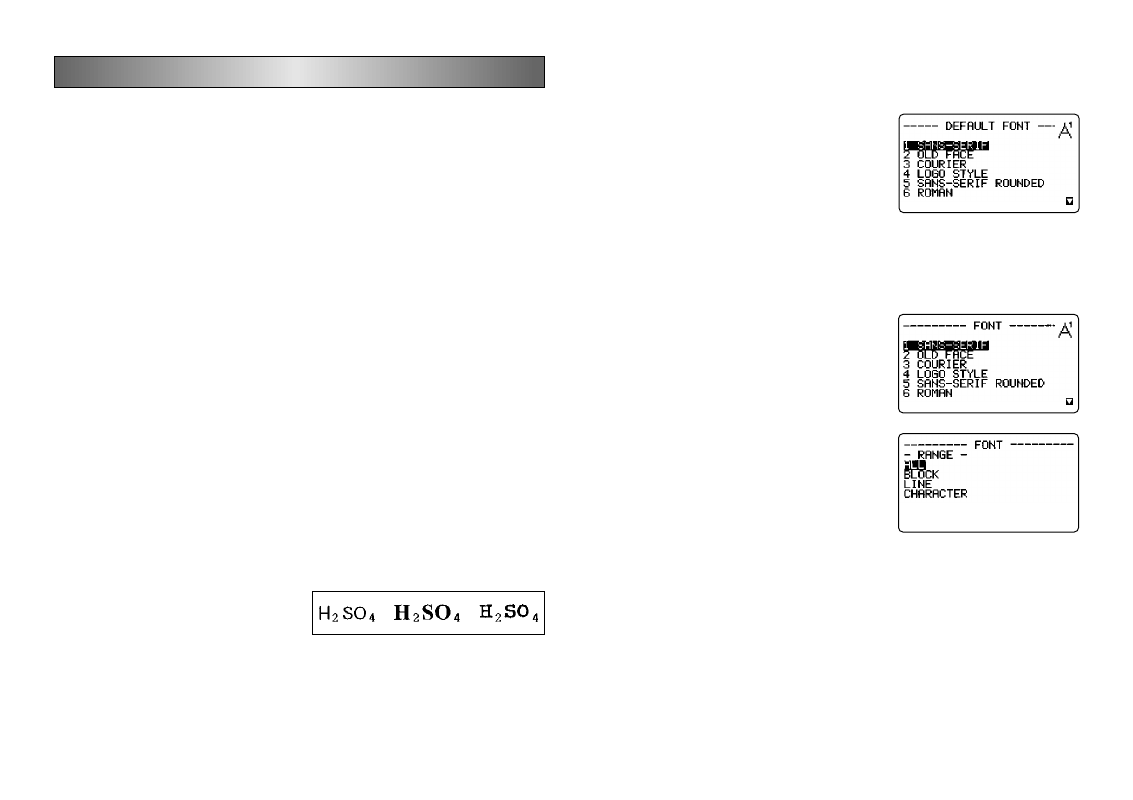
S-18
Parte 5 Atributos de caracteres y efectos de texto
Las operaciones en esta parte del manual explican cómo cambiar fuentes y
estilos de caracteres. Estas características se denominan “atributos de
caracteres.” También se explica cómo asignar tales efectos de texto como
subrayado, sombreado e impresión en recuadro del texto.
¡Importante!
•
Los atributos de caracteres que se especifican afectan solamente al texto
impreso. Los caracteres que hay sobre la presentación no cambian.
•
Recuerde que los atributos de caracteres se asignan a caracteres específicos.
Siempre que cambie un carácter por otro, el carácter nuevo también toma los
atributos del carácter original.
•
Los efectos de texto se aplican al texto visualizado y al texto impreso.
Fuentes de caracteres
Esta rotuladora de etiquetas le proporciona una selección de 10 fuentes de
caracteres diferentes. Para los ejemplos de cada tipo de fuente, vea la página
S-45.
Las secciones siguientes describen cómo cambiar el ajuste de fuente de
caracteres fijado por omisión (la fuente que se usa automáticamente siempre
que ingresa un texto), cómo cambiar la fuente para el texto visualizado, y cómo
saber los ajustes de fuente que hay para el texto en la presentación.
¡Importante!
•
Las fuentes de caracteres se proporcionan para los números, caracteres
alfabéticos, caracteres para los idiomas europeos y algunos símbolos
([Espacio], [ , ], [ . ], [ : ], [ ; ], [ ? ], [ ! ], [ ‘ ], [ ’ ], [ “ ], [ ” ], [ „ ], [ ¿ ], [ ¡ ], [ ~ ]).
•
No puede cambiar la fuente de caracteres por símbolos diferentes a los 15
indicados anteriormente o por ilustraciones.
•
Cuando el ajuste de tamaño (SIZE) es
12 o 9 puntos, los caracteres en índice
exponencial o subíndice no son
afectados por los ajustes de la fuente
de caracteres (FONT).
•
Cambiando el ajuste de fuente de caracteres (FONT) también afecta la longitud
de impresión.
Para cambiar el ajuste de fuente de caracteres fijado por
omisión
1. Presione SET UP para visualizar el menú SET UP.
2. Realce en brillante “DEFAULT FONT” y luego
presione SET.
3. Utilice
u
y
i
para realzar en brillante la fuente que desea ajustar como
ajuste por omisión y luego presione SET.
Para cambiar la fuente de caracteres para el texto
visualizado
1. Mientras el texto se encuentra sobre la
presentación, presione FONT.
2. Utilice
u
y
i
para realzar en brillante la
fuente que desea cambiar y luego presione
SET.
•
Lo que debe realizar a continuación depende
en la gama que desea usar.
Para cambiar la fuente de caracteres para todo el texto
1. Luego de realizar los dos pasos indicados en la parte titulada “Para cambiar
la fuente de caracteres para el texto visualizado”, utilice las teclas
u
y
i
para realzar en brillante “ALL” y luego presione SET.
2. Presione SET para cambiar la fuente para todo el texto que hay sobre la
presentación.
•
En este punto, la rotuladora de etiquetas retorna a la pantalla de ingreso de
texto.
•
Presionando ESC se retorna al menú RANGE sin realizar ningún cambio.